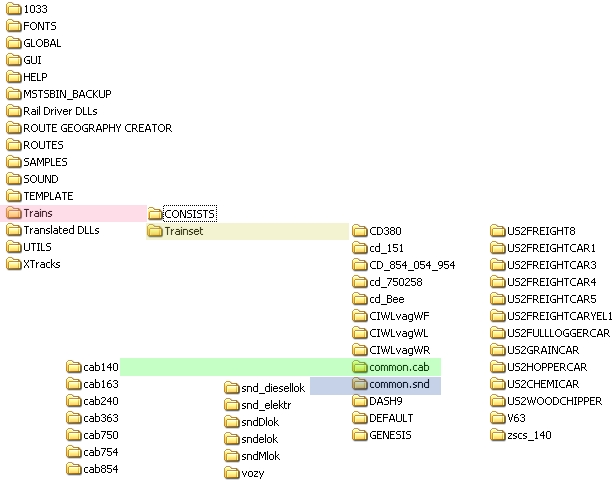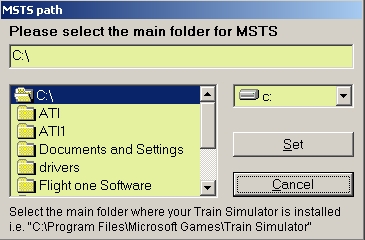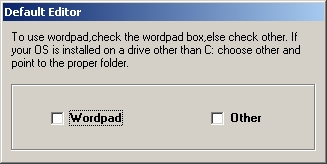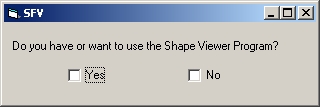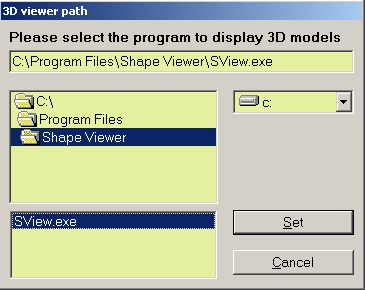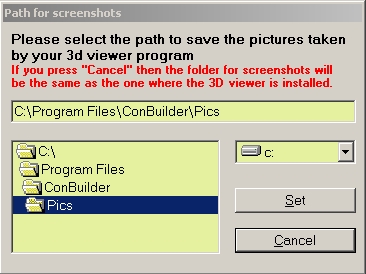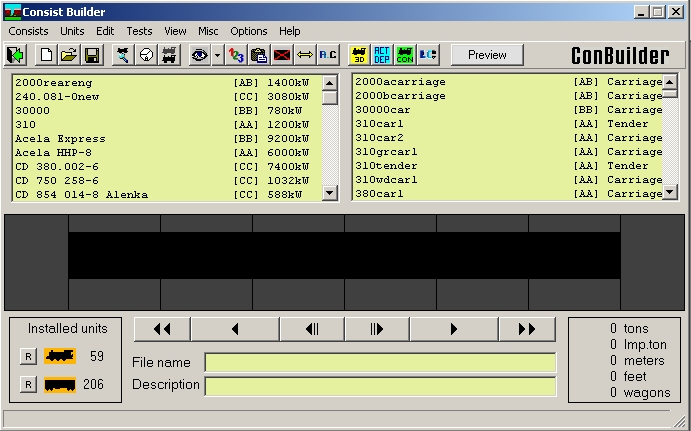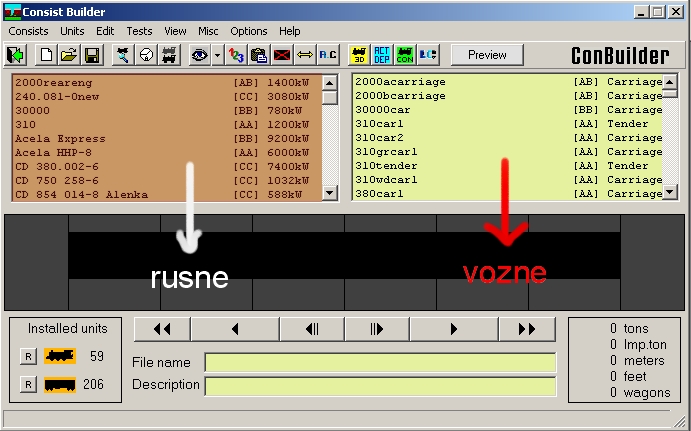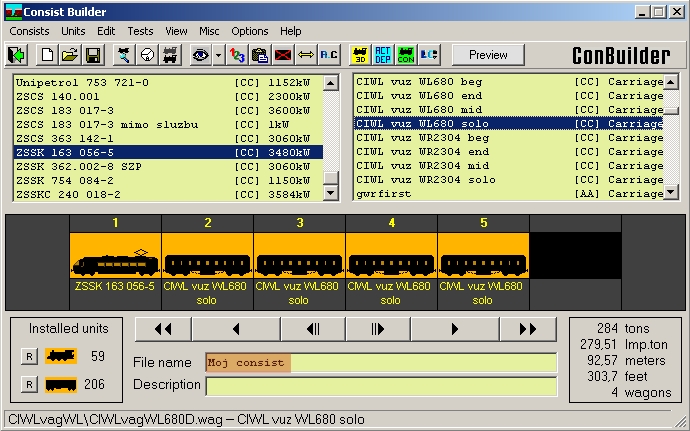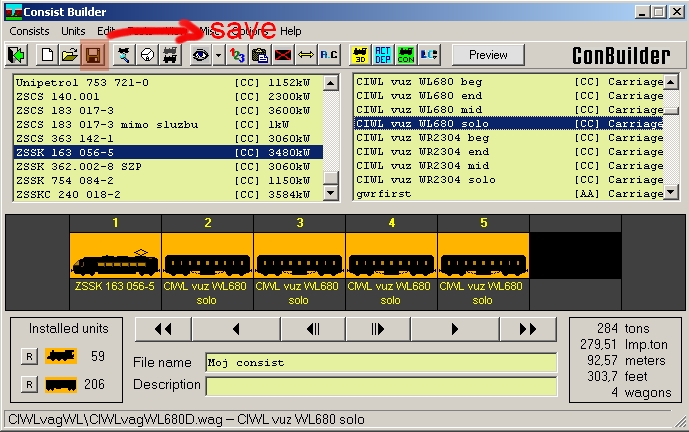Návod na vložení vozdla do MSTS
Jak přidat vozidlo do MSTS.
1) Nejdříve si stáhneme vozidlo (lokomotivu, nebo vůz) do našeho PC.
2) Rozbalíme si ho nejlépe někam bokem. (Já používám desktop). Záleží však i na tom zda jde o rar - zip, nebo exe soubor. Nejnovějším trendem jsou exe soubory, které najdou (mají nadefinovanou cestu) MSTS a nainstalují vozidlo do adresáře TRAINSET automaticky. Pokud máte takový exe soubor, tak ho podle pokynů v instalačním programu nainstalujte.
3) Nyní si otevřeme vaše rozbalené (na desktop), nebo nainstalované (v adresáři TRAINSET vašeho MSTS) vozidlo které chcete přidat do MSTS. Uvnitř adresáře najdeme tuto strukturu.
Pokud jde o hnací vozidlo:
Xxxxxxx.ace - toto jsou textury našeho vozidla (počet ace souborů je dán autorem. Musí být minimálně jeden a více.)
xxxxxxx.eng - toto je soubor který definuje jízdní vlastnosti a parametry hnacího vozidla (s tímto souborem budeme dále pracovat)
xxxxxxx.sd - zde má MSTS definované parametry pro vozidlo ovládané hrou nazývaného také jako traffic.
xxxxxxx.s - toto je samotný model. Adresář může obsahovat i dva *.s soubory. (Ten další je takzvaný fraightanim, ale to v tomto tutorialu nebudu rozebírat)
Ve většině případů se v adresáři nachází i
readme.txt, nebo čítaj.txt, nebo readme.pdf, které je pro vás alfou a omegou. Zde autor určil podmínky používání svého produktu a my jsme povinni se s těmito podmínkami seznámit a dodržovat je. Při exe souborech máte povinnost tyto podmínky po přečtení potvrdit tlačítkem souhlasím.
Jde-li o tažené vozidlo (vagóny, nebo neschopné vozidlo, které se nemůže pohybovat vlastní silou), tak se struktura liší jen tím, že místo souboru *.eng budeme mít v adresáře soubor s koncovkou wag.
Takže v prvním případě budeme přidávat lokomotivu. (Nakonec si všimneme rozdílů u vozů). Po rozbalení podle výše uvedeného postupu si najdeme soubor s koncovkou eng.
Ten si otevřeme některým textovým editorem podporující prostý text. (Notepad, WordPad, PsPad, openoficce writer). V žádném případě nepoužíváme textové editory které přidávají do textu formátovací znaky (MSWord, OpenOfficeWord a podobné)!
V otevřeném souboru si najdeme řádky s těmito zápisy:
Sound ( "..\\..\\common.snd\\sndelok\\362
eng.sms" )
Části zápisu zde psané normálním písmem se budou lišit od tohoto příkladu podle konkrétního vozidla. Záleží na autorovi, jaký systém volí.
Soubor *eng.sms definuje zvuky našeho vozu při vnějším pohledu ve hře.
Sound (".. \ \ .. \ \ common.snd \ \ sndelok \ \ 362
cab.sms")
Zde platí poznámka o velikosti textu uvedená výše.
Soubor *cab.sms definuje zvuky našeho vozu při vnitřním pohledu ve hře. Když jsme v kabině.
CabView (".. \ \ .. \ \ common.cab \ \ cab163 \ \ 163_2s.
cvf")
Zde opět platí poznámka o velikosti textu uvedená výše.
Soubor *.cvf definuje kabinu našeho modelu.
(Na rychlejší vyhledání můžeme použít klávesovou zkratku ctrl + f. Pak do políčka hledat napíšeme slovo sms - najdeme dva sms zápisy
Když chceme najít zápis kabiny tak zadáme při vyhledání slovo cvf.)
Co vlastně tyto zápisy znamenají a na co je vlastně potřebujeme?
Kdybychom je nechali tak jak je nadefinoval autor, klidně se nám může stát že při spuštění vozidla ve hře nám vyběhnou chybová hlášení o chybějících zvucích a kabině a MSTS se nám nemilosrdně zavře. Autor totiž může používat jiné zvuky a kabiny, nebo jiné umístění těchto souborů než máme my.
Takže co ty zápisy znamenají?
Sound (".. \ \ .. \ \ common.snd \ \ sndelok \ \ 362eng.sms")
Sound na začátku řádku určuje že jde o definici zvuku. To co je závorce znamená adresu, kde má MSTS daný řídící soubor zvuků hledat. V tomto příkladu jde o variantní cestu do adresáře Train Simulator/Trains/Trainset (tato první část cesty je nahrazena tímto .. \ \ .. \ \) / common.snd/sndelok/362eng.sms
Takže naší prací bude jen kontrola, zda to i v našem PC máme přesně takto jako to je i v tomto zápisu. Pokud máme v adresáři TRAINSET adresář common.snd a v něm adresář sndelok a v něm požadovaný sms soubor tak je vše v pořádku. (Toto platí jak pro *eng.sms i pro *cab.sms. Význam těchto souborů je popsán výše)
Co je však potřeba udělat když to tak není? Pokud nemáme common.snd, nebo v common.snd nemáme adresář sndelok? Nebo pokud nemáme daný sms soubor uvnitř common, snd / sndelok?
Možností jak to napravit je více.
První možnost.: Navštívíme stránky
http://msts.jacek-modely.cz/ a v levém menu klikneme na nápis MSTS a dané zvuky si stáhneme. Je důležité se řídit přesně pokyny k instalaci. Po instalaci provedeme zase kontrolu, zda daný soubor na dané adrese již máme.
Druhá možnost: pokud máme jiné zvuky k příslušné lokomotivě (například autor má v souboru 362eng.sms a my máme 363eng.sms v našem adresáři common.snd / sndelok) tak si ten zápis v souboru *.eng můžeme upravit a to následovně:
1) pokud máme jiný název souboru sms, tak přepíšeme v obou řádcích eng.sms i cab.sms na námi použitý název.
2) když se neshoduje cesta:
Co když máme v našem PC v adresáři TRAINSET common.snd a v něm sndelok, ale autor má v Engu snd_elektr? Můžeme si stáhnout od Jacka aktuální zvuky, nebo si to přepíšeme.
Sound (".. \ \ .. \ \ common.snd \ \ snd_elektr \ \ 362eng.sms") změníme na
Sound (".. \ \ .. \ \ common.snd \ \ sndelok \ \ 362eng.sms")
Ať tedy uděláte jakoukoliv změnu v zápisu, musíte mít v Train Simulatoru adresáře a všechny podadresáře ve stejné struktuře jak je zapsána v řádku Sound. Jinak bude MSTS stále vypisovat chybu o nenalezených zvucích. Toto platí pro oba zápisy
Sound v souboru.
Dále si zkontrolujeme řádek
CabView (".. \ \ .. \ \ common.cab \ \ cab163 \ \ 163_2s.cvf")
Platí to samé jako u řádku
sound. V daném příkladě bychom museli mít v adresáři Trainset adresář common.cab a v něm adresář cab163 a uvnitř tohoto aresáře soubor 163_2s.cvf
Pokud tomu tak je, máme po starostech. Pokud ne, můžeme si danou kabinu sehnat. Kabiny se hledají na netu o dost hůře takže můžete poprosit o pomoc i na fóru:
https://forum.msts.cz
Pokud vlastníte jinou kabinu pro příslušnou lokomotivu a jste s ní spokojeni, tak platí stejný postup jako při změně zvuků. Přepište si to tak aby to sedělo s vaší cestou a s vaším názvem souboru *.cvf.
Takže máme zkontrolovány všechny tři řádky a máme to v pořádku. Co tedy dál?
Pokud jsme doposud měli naše vozidlo rozbalené na ploše, tak si ho nyní přemístíme do adresáře Trains / Trainset našeho simulátoru. Pro lepší pochopení nabízím obrázek adresářové struktury MSTS. Je to jen hrubý základ, ale pro nás dostačující:
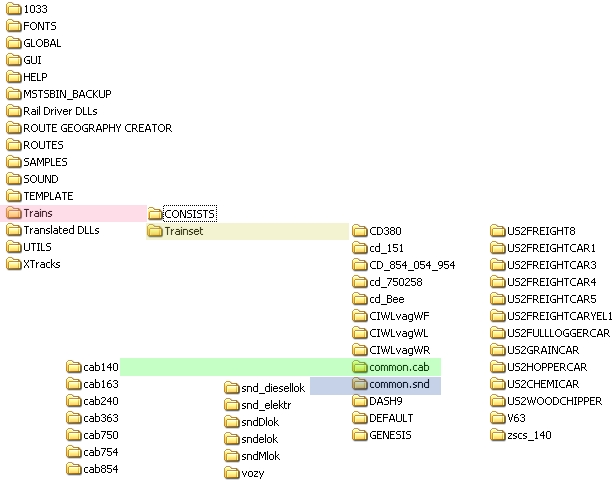
Pokud jsme instalovali exe soubor přímo do MSTS a vše jsme si kontrolovali přímo tam, tak teď nemusíte nic kopírovat.
Takže máme naše vozidlo v adresáři Trains/Trainset a máme zkontrolované zvuky i kabinu. Aby se vozidlo dalo provozovat v MSTS, nestačí jej mít pouze v adresáři TRAINSET. Jakékoliv vozidlo totiž musí být zařazeno v nějaké soupravě (consistu). Nyní tedy přistoupíme k vytvoření soupravy.
Na vytvoření vlakové soupravy (consistu) existuje také několik možností.
První z nich je využití vestavěneho editoru v MSTS, nazývaného Editor aklivit (v originále Activity Editor, zkráceně AE). Jak na to, je popsáno v první kapitole návodu na tvorbu aktivit od Ppoolllla:
https://forum.msts.cz/subdom/forum/index.php?threads/1842
Jako další možnost lze použít programy pro přímou tvorbu souprav. Je jich více, zde se zaměříme na použití jednoho z nich a to konkrétně programu Conbuilder.
Takže nejprve si stáhneme program Conbuilder z některé stránky:
http://johnz.railpage.net/index.php?mode=download
http://software.informer.com/getfree-con...-download/
http://software.informer.com/getfree-conbuilder-2.7/
http://www.webdottrainsim.com/msts12.htm
Jenom jako poznámku lze uvést doporučení použít verzi 2.2.9, novější již myslím byly placené a v odlehčené verzi nepracují příliš dobře.
Dále si stáhneme program Shape File Viewer z této stránky :
http://3dtrains.com/downloads/utilities.shtml
Pokud by byly některé odkazy nedostupné, strejda Google jistě poradí...
Po stažení přistoupíme k samotné instalaci programů, nejprve Shape File vieweru aby nám fungovala i vazba na Conbuilder, tady se řídíme podle instrukcí instalátoru.
Po nainstalování Shape File vieweru nainstalujeme Conbuilder.
Důležitá poznámka pro majitele počítačů s OS Vista nebo Windovs7 a 8: Vše instalujeme jako správce!
Jinak hrozí, že se neprovedou správně zápisy do registrů a programy nebudou korektně fungovat!
Dále budeme pokračovat podle následujících pokynů:
Po prvním spuštění Conbuilderu nás uvítá tato tabulka:
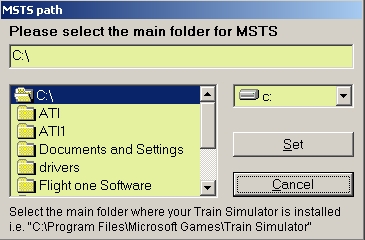
Pokud jsme při instalaci MSTS nezměnili cestu tak MSTS najdeme pod C:/Program Files/Microsoft Games/Train Simulator. U 64bitových systémů je cesta C:/Program Files(x86)/Microsoft Games/Train Simulator. Jinak vyhledáme v nabídkách ten správný adresář s MSTS (pozor, nestačí si adresář Train Simulátor jen označit, ale je třeba ho dvojklikem otevřít a tak potvrdit. Cesta k MSTS se objeví v horním řádku) a klikneme na tlačítko SET. CB v tomto adresáři hledá program train.exe a pokud ho nenalezne vydá chybovou hlášku a dál nás nepustí
Pokud jsme postupovali správně bude nás čekat toto :
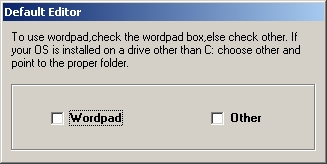
Můžete přímo použít Wordpad. Pokud je vaším oblíbeným editorem nějaký jiný, zvolte Other. V dalši nabídce stejným způsobem jako výše nastavíte cestu k tomu svému pravému editoru. Důležitá poznámka: Editor musí poskytovat čistý text (Notepad, PsPad, openoficce writer). V žádném případě nepoužíváme textové editory které přidávají do textu formátovací znaky (MSWord, OpenOfficeWord a podobné)!
Jako další se objeví toto:
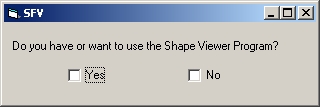
Zaškrtneme yes, pokud máme ShapeViewer nainstalován. Nastavíme cestu k tomuto progamu podobně jako jsme to dělali výše:
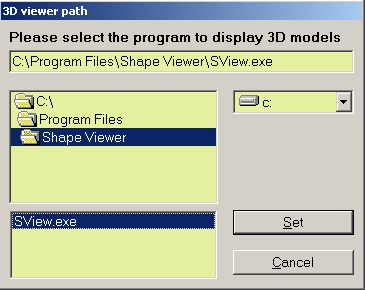
Jako další nastavení se vám objeví toto:
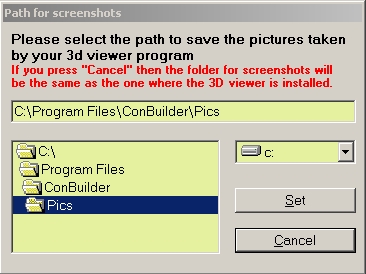
nastavíme pouze SET a máme Conbuilder nainstalovanán.
Pokud se vám tady povede něco pobacat nebo budete potřebovat později cokoliv změnit, všechny tyto volby naleznete v menu CB Options.
Nyní si vysvětlíme jak se pomocí tohoto programu nechá jednoduše přidat vozidlo do hry.
Takže si spustíme náš ConBuilder.
Při spuštění Conbuilderu (dále jen CB) bude provedena automatická kontrola celého trainsetu. Budou-li tam nalezeny chyby, CB nás na to upozorní chybovou hláškou. Tuto hlášku zatím nebudeme brát na vědomí kliknutím na OK. Chyby v traisetu se nechají odstranit později. V ideálním případě nás CB již nebude s touto hláškou otravovat.
Mělo by to vypadat takto:
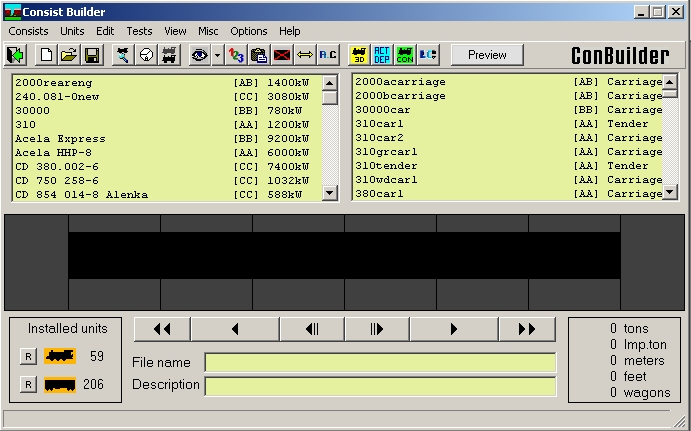
Pokud chceme vytvářet soupravu s novým vozidlem přidaným podle návodu výše, budeme potřebovat znát jeho vnitřní pojmenování. Vozidla jsou totiž v CB řazena a rozlišována podle tohoto jména, nikoliv podle jména souboru *.eng. Otevřeme si tedy příslušný soubor a vyhledáme řádek Name. Například:
Name ( "ZSSK 163 056-5" )
Obsah v závorce je onen hledaný název vozidla. Název tedy vyhledáme v barevně označených polích. Vlevo lokomotivy, vpravo vagóny. Nemusím snad dodávat že rušeň je česky lokomotiva a vozeň je vagón.
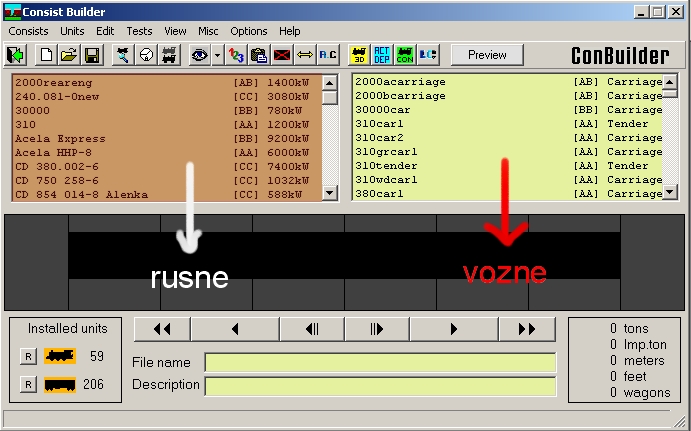
Takže si vybereme požadované vozidlo a dvojitě na něj klikneme levým myšítkem. Pokud se toto povedlo, dole ve velkém řádku pod oběma okny se objeví symbol lokomotivy. Pokud chceme přidat také nějaké další vozidlo do soupravy, stejným způsobem (dvojklikem levého myšítka na příslušné položce) jej přidáme. Pokud se zmýlite nic se neděje, dvojklikem na symbol vozidla ve velkém řádku jej zase vymažete. Nakonec do políčka filename zapíšeme název souboru. Pod tímto názvem soubor najdeme v adresáři CONSIST simulátoru i v MSTS. Ale tady pozor! Chceme-li dát naši soupravě (consistu) nějaké speciální pojmenování zapíšeme je do políčka Description. MSTS ale dává při výběru soupravy přednost tomuto pojmenování, takže ho v menu MSTS při výběru uvidite pod tímto názven.
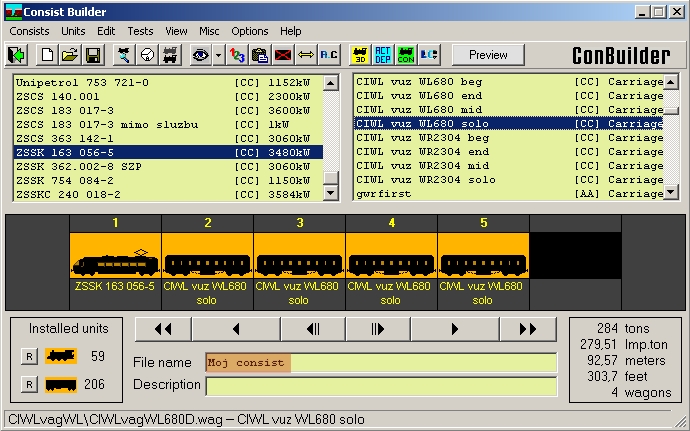
Potom už stačí kliknout na ikonku diskety což je povel SAVE a a potvrdit Yes.
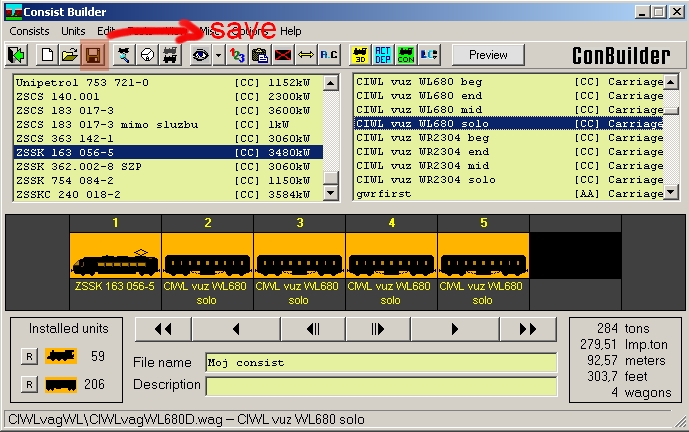
ConBuilder zavřeme, spustíme si MSTS, vybereme volnou jízdu s lokomotivou nebo soupravou kterou jsme si přidali a můžeme vyrazit na trať.
Při přidávání vagónů postupujeme stejně jako u lokomotiv, jen místo *.eng souboru mají vagóny soubor *.wag, ve kterém je jen jeden záznam ukazující na zvukový soubor sms. Kontrolu děláme stejně jako u lokomotivy a consist se vytváří stejně až na jednu výjimku. Vůz nepoužijeme sólo, ale musíme mít k tomu v soupravě vybranou i nějakou lokomotivu, která nám to potáhne.
Toto by asi tak z mé strany mělo být vše co se základů přidávání, kontroly a případných úprav stažených vozidel týká. Doufám, že vám to pomohlo.
Autor tutoriálu: dem,
http://duuso.demmsts.sk
--------------------------------------------------------------------------------
Se svolením autora návod přeložil a trochu poupravil Miran,
http://mihor.bluefile.cz